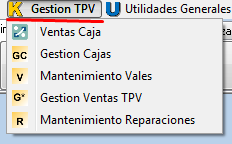
Desde Menú General seleccionamos Gestión TPV y la Opción Ventas Caja nos llevara:
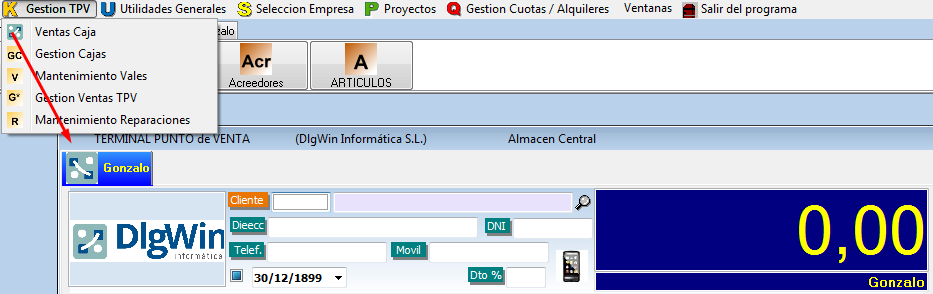
EXPLICACION del PUNTO de VENTA.
- Este Formulario, pretende ser completamente UNICO y AUTONOMO, en cuanto a que TODO lo que pueda pasar en un MOSTRADOR / Punto de Venta, pueda realizarse sin tener que acceder a ningún otro formulario del Aplicativo de manera que el Operador de nuestro TPV pueda realizar cualquier cosa habitual del día a día, en un solo Formulario.
- Como características principales a tener en cuenta, es la Implantación de Botones (Acciones) Inteligentes, de tal forma que según en que situación de la Venta se encuentre el Operador, los Botones aparecen o desaparecen según el estado de la operación de Venta.
- También tiene la Opción de poder Utilizarlo, SIN RATON, solo con el TECLADO, para agilizar su USO.
- Un dato Interesante es que el Operador del TPV, en cualquier Operación (ELIMINACION de un TICKET, de un COBRO,....) deja un LOG de COMPROBACION que nos indica dicha operación y es responsabilidad suya cualquier situación AJENA al propósito de un TPV.
- A pesar que las Ventas del TPV, se realizan en general para Clientes no Identificados, Este TPV le permite FIDELIZAR a sus Clientes y realizar ventas a los mismos, a los que se les aplicará descuentos o promociones particulares que usted decida al mismo. Así como enviarles un mensaje de texto directamente desde el Formulario, Avisándole de cualquier información que sea Útil para él.
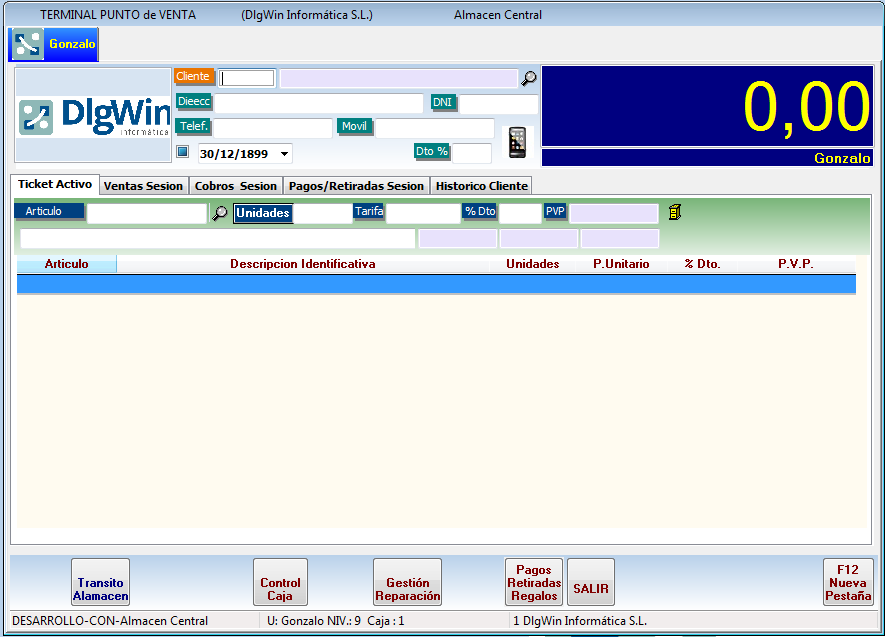
USO DEL TPV

- En Condiciones normales, si le tecleamos INTRO en vacío, nos ofrecerá el cliente TRANSEUNTE o VENTAS MOSTRADOR (Genérico) y solo con este gesto, habremos generado internamente la información necesaria para controlar una venta, la respuesta a esta acción no llevará al campo ARTICULO, para empezar a introducir la venta.
- Si Utilizamos la LUPA adjunta al Cliente nos Ofrecerá los Clientes Activos en nuestra Tabla de Clientes y con Doble Clic seleccionaremos el Cliente al que le vamos a Vender y/o Cobrar.
- En el caso que nos interese de dicho Cliente Actualizar/Modificar tanto la Dirección, CIF,Teléfono o Móvil, Situándonos en cualquier de estos campos podremos hacerlo, actualizando automáticamente dichos datos en nuestra Base de Datos. SOLO OPERADORES AUTORIZADOS y CONFIRMACION con la Tecla TAB
- También Existe un Campo Importante que es el Descuento que tenga el Cliente en su FICHA, nos aparecerá en el campo % Dto., el cual podrá ser modificado para esta venta. SOLO OPERADORES AUTORIZADOS y CONFIRMACION con la Tecla TAB
- Cuando se trate de un cliente no Transeúnte, aparecerá un BOTON que con la única acción de su pulsación nos ofrecerá un Extracto en Pantalla de los dos últimos años con el desglose de sus Tickets / Albaranes y los artículos detallados de cada uno de ellos de dicho Cliente.
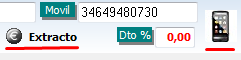
- En el Caso de que el cliente tuviera asignado un Teléfono Móvil (1), también aparecerá un Icono con un Teléfono cuya pulsación si tiene contratado el Servicio de Móvil, le permitirá enviarle un mensaje de texto, con la información que desee directamente al Móvil de Cliente..

El CAMPO ARTICULO nos proporciona un abanico muy amplio de posibilidades que a continuación intentaremos EXPLICAR:
- Lectura Directa Láser Código de BARRAS.
- Etiqueta del Proveedor
- Etiqueta Generada por nosotros con nuestro Código Propio.
- Tecleado Manual del Código
- Búsqueda de Articulo por Descripción o parte de él tanto completa como incompleta)
- Tecleando parte de Descripción (dddddd..) + Tecla(+), nos ofrecerá todos los Artículos cuya descripción empiece por (dddddd...)
- Tecleando parte de Descripción (%dddddd..) + Tecla(+), nos ofrecerá todos los Artículos cuya descripción Contenga (dddddd...)
- Búsqueda de Articulo por Código o parte de él tanto completa como incompleta)
- Tecleando parte del Código (ccccc..) + Tecla(-) , nos ofrecerá todos los Artículos cuya Código empiece por (ccccc...)
- Tecleando parte del Código (%ccccc..) + Tecla(-) , nos ofrecerá todos los Artículos cuya Código Contenga (ccccc...)
- Lectura por Código del Proveedor en el caso que el Articulo lo hayamos identificado en nuestro Articulo.
- Con la LUPA del Articulo: Visualiza la búsqueda general de Artículos la cual tiene unas características que a continuación se detallan:
- En el caso de vender mas de una unidad por ejemplo 5, teclearíamos: (5<código) Intro.
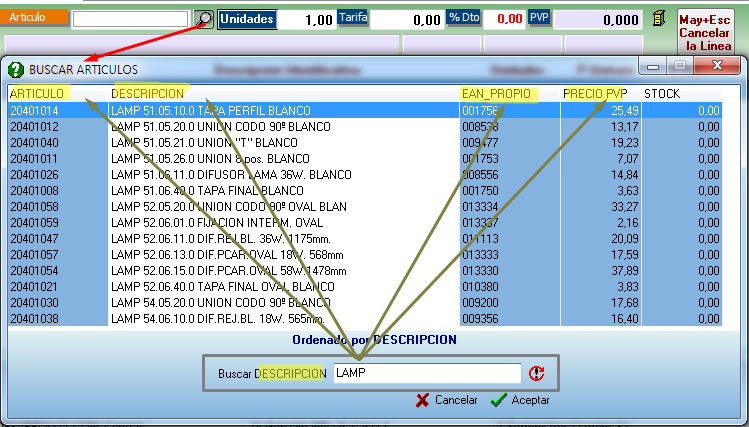
Esta explicación para la Consulta de ARTICULOS nos servirá para TODOS las consultas del Aplicativo.
- Cuando se pulsa la Lupa de cualquier Campo, se abre una Consulta con los datos mas representativos para localizar lo que se pretende y los datos que aparecen están ordenados por la columna del Cuadro Inferior (en este caso DESCRIPCION). Esto significa que lo que tecleemos en el cuadro inferior provocará que vayan apareciendo los artículos cuya Descripción empiece por lo que hayamos tecleado en este caso "LAMP".
- En el caso que hagamos un clic en el titulo de cualquiera de las Columnas de la Consulta, cambiará automáticamente dicha presentación, cambiando el Orden de los datos por el titulo de la Columna seleccionada.
- A través de cualquier forma de Consulta/Búsqueda con la que hayamos localizado visualmente el Articulo que buscamos, tecleando Doble Clic en dicho Articulo, pasará automáticamente a la Ventana del TPV.

Una vez elegido el Articulo nos ofrece las Unidades (1,00 por defecto), la Tarifa (En este caso nos aparece el importe Base pues el Cliente usa las Tarifas SIN IVA INCLUIDO), el Descuento y el PVP de la Venta, así como la Descripción del Articulo.
Podemos Activar o NO, que los datos a continuación nos permita poderlos modificar por el Operador.
- UNIDADES : Con intro respeta la que tiene.
- TARIFA : Este dato no debe ser modificable, en general con excepciones.
- % Dto : El descuento que aparece es el que pueda corresponderle al cliente o Articulo asignado por nosotros, que si que es Modificable.
- Descripción : Puede ser modificado pero no suele permitirse su cambio.
BOTONES INTELIGENTES INTERACTIVOS
La Interacción de los Botones, significa que dependiendo en que situación de la Venta nos encontremos, el Sistema analiza si puede ser pulsado o no dichos botones, haciendo una activación o des-activación del mismo y haciéndolo Visible o Invisible según dicho análisis.
 La pulsación de este Botón como dice su Texto, realiza la Gestión de Cobro de dicha Venta.
La pulsación de este Botón como dice su Texto, realiza la Gestión de Cobro de dicha Venta.
 Este Botón sirve para Realizar el Movimiento de Artículos entre Tiendas (Almacenes), SOLO en el Caso que se tenga mas de un Almacén.
Este Botón sirve para Realizar el Movimiento de Artículos entre Tiendas (Almacenes), SOLO en el Caso que se tenga mas de un Almacén.
 En el caso que nos lo Permita,este Botón nos lleva directamente a una Nueva Venta. Este botón no suele usarse ya que al finalizar una Venta, el Gestor inteligente, lo llevará automáticamente a una nueva venta sin necesidad de pulsarlo.
En el caso que nos lo Permita,este Botón nos lleva directamente a una Nueva Venta. Este botón no suele usarse ya que al finalizar una Venta, el Gestor inteligente, lo llevará automáticamente a una nueva venta sin necesidad de pulsarlo.
 Esta Opción no Mostrará un Formulario con todos los Resúmenes de la Sesión de Hoy de Esta Caja y de este Usuario, para revisar cualquier duda que podamos tener referente a las operaciones que hayamos podido realizar durante esta Sesión.
Esta Opción no Mostrará un Formulario con todos los Resúmenes de la Sesión de Hoy de Esta Caja y de este Usuario, para revisar cualquier duda que podamos tener referente a las operaciones que hayamos podido realizar durante esta Sesión.
 Esta Acción esta sujeta a el Nivel que tenga el Usuario que la Realice y en el caso de su Ejecución realiza la Eliminación del TICKET y sus COBROS asociados, con previa comprobación del Usuario y Contraseña, quedando guardada esta eliminación y quien la realiza. Para mas seguridad, el Formulario le pedirá una confirmación a través de un Mensaje-Pregunta que deberá contestar el Autor de dicha eliminación.
Esta Acción esta sujeta a el Nivel que tenga el Usuario que la Realice y en el caso de su Ejecución realiza la Eliminación del TICKET y sus COBROS asociados, con previa comprobación del Usuario y Contraseña, quedando guardada esta eliminación y quien la realiza. Para mas seguridad, el Formulario le pedirá una confirmación a través de un Mensaje-Pregunta que deberá contestar el Autor de dicha eliminación.
 Esa pulsación en General nos permite realizar Funciones que sin ser de venta pura, son situaciones que se pueden producir en un Mostrador que es el Responsable de la CAJA y por tanto del dinero que hay en ella, para lo cual pasamos a Explicar dichas situaciones.
Esa pulsación en General nos permite realizar Funciones que sin ser de venta pura, son situaciones que se pueden producir en un Mostrador que es el Responsable de la CAJA y por tanto del dinero que hay en ella, para lo cual pasamos a Explicar dichas situaciones.
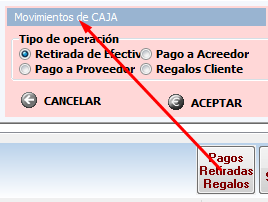
- Pagos a Acreedor : Se tiene la Necesidad de pagar a un Transportista, Entregar Efectivo para algun pequeño gasto, .... (Pagos por alguna razón).
- Pagos a Proveedores : Si se tuviera que pagar alguna factura de un Proveedor en Efectivo.
- Retiradas Efectivo : Cuando se retire Efectivo Ejemplo : Gerente o persona Autorizada por la Empresa retira efectivo para Ingresar, o para ...
- Regalos Cliente : Basándonos en la Idealización de Clientes, podría suceder que alguien quiere realizar un REGALO a su amigo que es cliente nuestro, Ejemplo :1524 (Josefina Ruiz del Olmo). Podremos realizar un Cobro sin haber Vendido nada, que entrará en CAJA, no pertenecerá a ninguna venta y se Ingresará en la Cuenta del cliente 1524 (Josefina Ruiz del Olmo), el cual tendrá un Saldo a su favor desde hoy mismo y cuando venga a comprar a nuestro Establecimiento.
Con estas Herramientas, podremos hacer responsable del Movimiento de la Caja, ya que todo esto explicado anteriormente, hace que el Control de nuestra Caja tenga unas Referencias e Importes Documentados.
 En el caso que quisiera Ud. Repetir la Impresión de un Ticket que tenga a la vista en el Formulario, con la sola pulsación de este BOTON se realizará.
En el caso que quisiera Ud. Repetir la Impresión de un Ticket que tenga a la vista en el Formulario, con la sola pulsación de este BOTON se realizará.
Created with the Personal Edition of HelpNDoc: Easily create Help documents
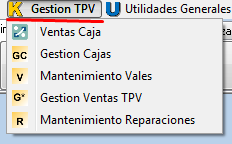
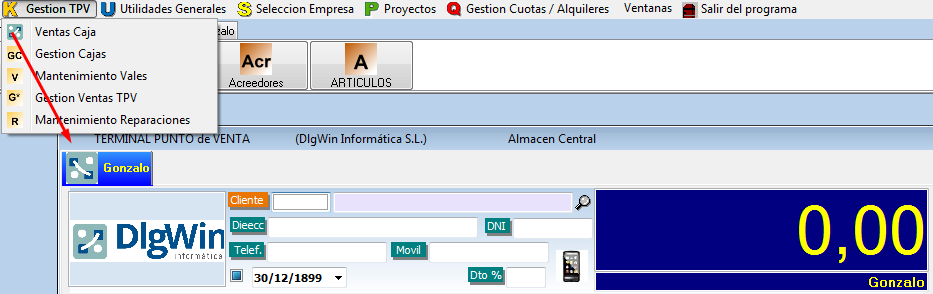
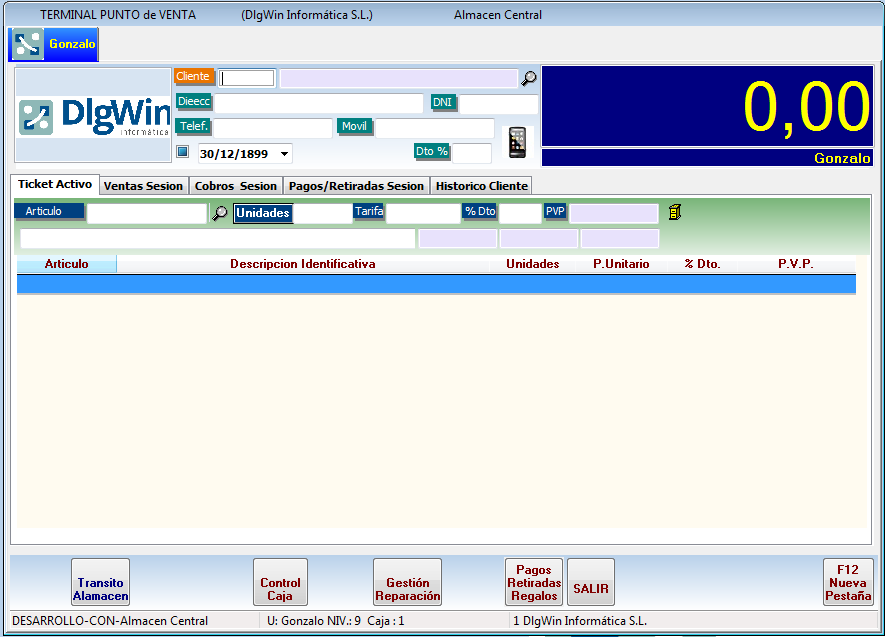

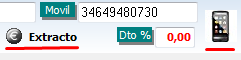

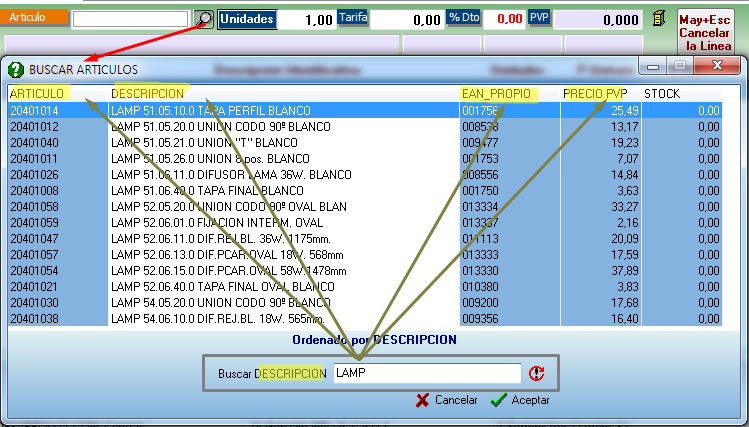

 La pulsación de este Botón como dice su Texto, realiza la Gestión de Cobro de dicha Venta.
La pulsación de este Botón como dice su Texto, realiza la Gestión de Cobro de dicha Venta. Este Botón sirve para Realizar el Movimiento de Artículos entre Tiendas (Almacenes), SOLO en el Caso que se tenga mas de un Almacén.
Este Botón sirve para Realizar el Movimiento de Artículos entre Tiendas (Almacenes), SOLO en el Caso que se tenga mas de un Almacén. En el caso que nos lo Permita,este Botón nos lleva directamente a una Nueva Venta. Este botón no suele usarse ya que al finalizar una Venta, el Gestor inteligente, lo llevará automáticamente a una nueva venta sin necesidad de pulsarlo.
En el caso que nos lo Permita,este Botón nos lleva directamente a una Nueva Venta. Este botón no suele usarse ya que al finalizar una Venta, el Gestor inteligente, lo llevará automáticamente a una nueva venta sin necesidad de pulsarlo. Esta Opción no Mostrará un Formulario con todos los Resúmenes de la Sesión de Hoy de Esta Caja y de este Usuario, para revisar cualquier duda que podamos tener referente a las operaciones que hayamos podido realizar durante esta Sesión.
Esta Opción no Mostrará un Formulario con todos los Resúmenes de la Sesión de Hoy de Esta Caja y de este Usuario, para revisar cualquier duda que podamos tener referente a las operaciones que hayamos podido realizar durante esta Sesión. Esta Acción esta sujeta a el Nivel que tenga el Usuario que la Realice y en el caso de su Ejecución realiza la Eliminación del TICKET y sus COBROS asociados, con previa comprobación del Usuario y Contraseña, quedando guardada esta eliminación y quien la realiza. Para mas seguridad, el Formulario le pedirá una confirmación a través de un Mensaje-Pregunta que deberá contestar el Autor de dicha eliminación.
Esta Acción esta sujeta a el Nivel que tenga el Usuario que la Realice y en el caso de su Ejecución realiza la Eliminación del TICKET y sus COBROS asociados, con previa comprobación del Usuario y Contraseña, quedando guardada esta eliminación y quien la realiza. Para mas seguridad, el Formulario le pedirá una confirmación a través de un Mensaje-Pregunta que deberá contestar el Autor de dicha eliminación. Esa pulsación en General nos permite realizar Funciones que sin ser de venta pura, son situaciones que se pueden producir en un Mostrador que es el Responsable de la CAJA y por tanto del dinero que hay en ella, para lo cual pasamos a Explicar dichas situaciones.
Esa pulsación en General nos permite realizar Funciones que sin ser de venta pura, son situaciones que se pueden producir en un Mostrador que es el Responsable de la CAJA y por tanto del dinero que hay en ella, para lo cual pasamos a Explicar dichas situaciones.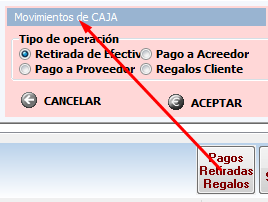
 En el caso que quisiera Ud. Repetir la Impresión de un Ticket que tenga a la vista en el Formulario, con la sola pulsación de este BOTON se realizará.
En el caso que quisiera Ud. Repetir la Impresión de un Ticket que tenga a la vista en el Formulario, con la sola pulsación de este BOTON se realizará.